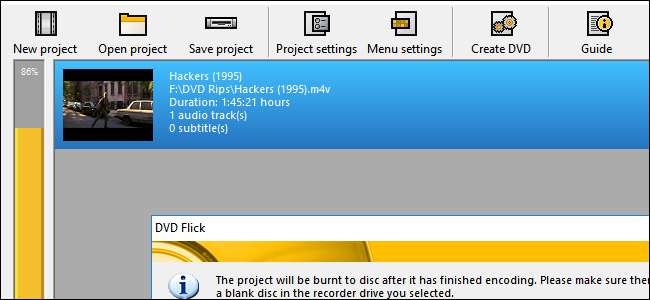
Lo streaming può essere il modo più conveniente per guardare la maggior parte dei film, ma non fa male avere una copia fisica dei tuoi film o home video come ripiego. Se desideri creare una copia di backup della tua raccolta di film o semplicemente masterizzare un DVD riproducibile dei tuoi video, è abbastanza facile e gratuito. Ecco come masterizzare i video su un disco riproducibile su Windows e macOS.
Cosa ti servirà
Per masterizzare i tuoi video su un DVD, avrai bisogno di alcune cose per iniziare:
- Un'unità masterizzatore DVD: La maggior parte dei computer dotati di qualsiasi tipo di unità ottica può probabilmente masterizzare DVD, ma se non ne hai già uno, dovrai acquistare a DVD burner . Le unità di masterizzazione DVD interne possono costare fino a $ 20, mentre i masterizzatori esterni di solito costano solo $ 5-10 in più.
- Un DVD vuoto: I DVD vuoti sono abbastanza economico E sono anche più economici per disco nei fusi. Vedrai due tipi di dischi vuoti: DVD + R e DVD-R. Questi due formati sono Quasi identico e quasi tutte le unità vendute oggi supportano entrambi, quindi probabilmente non importa quale scegli. Tuttavia, se si dispone di un masterizzatore DVD meno recente, verificare se supporta DVD + R o DVD-R. Se supporta solo uno, ma non l'altro, acquista i DVD compatibili con la tua unità. Inoltre, puoi acquistare ciò che è noto come dischi a doppio strato se i tuoi film sono davvero grandi. I dischi a strato singolo possono memorizzare 4,7 GB, mentre i dischi a doppio strato possono memorizzare 8,5 GB. Se riesci a farla franca con il singolo strato, lo consigliamo poiché i dischi a doppio strato possono occasionalmente creare problemi durante il processo di masterizzazione, ma entrambi dovrebbero funzionare. Ancora una volta, assicurati che la tua unità DVD supporti la masterizzazione dual layer prima di acquistare quei dischi.
- Un video da masterizzare: Che si tratti dei tuoi filmati amatoriali o un film che hai strappato dalla tua collezione , avrai bisogno di un file video (o più video) da masterizzare sul tuo disco. La dimensione totale di tutti i video che metti sul disco non deve essere superiore a 4,7 GB (per dischi a strato singolo) o 8,5 GB (per dischi a doppio strato).
- DVD Flick e ImgBurn (Windows): Avrai bisogno di due strumenti per masterizzare i tuoi dischi su Windows, ma fortunatamente sono entrambi gratuiti. DVD Flick converte i tuoi video nel formato corretto e crea menu riproducibili, quindi passa il video convertito a ImgBurn per masterizzarlo su disco. Vai avanti e scaricali ora prima di iniziare. ( Aggiornare : Il programma di installazione di ImgBurn sul suo sito Web ufficiale ora sembra includere software indesiderato. Noi raccomandiamo scaricare ImgBurn da MajorGeeks anziché. Questa versione non include la spazzatura.)
- Bruciare (Mac OS): Burn è un'altra app gratuita per macOS che puoi utilizzare per masterizzare i tuoi DVD. Questo può convertire i tuoi video nel formato corretto, creare un semplice menu e masterizzarlo su disco tutto in un pratico pacchetto. Scarica l'app ora e scorri verso il basso fino alla sezione Mac per istruzioni su come usarla.
Una volta che hai tutto ciò di cui hai bisogno, passa alla sezione relativa alla tua piattaforma per iniziare a masterizzare.
Windows: masterizza file video su DVD con DVD Flick
L'opzione più semplice che abbiamo trovato su Windows è un'app gratuita chiamata DVD Flick . Questa app può convertire tonnellate di file video comuni in un formato video riproducibile e aggiungere un menu di base. Puoi anche aggiungere più tracce a un singolo disco e scegliere quella che desideri riprodurre con il telecomando del DVD. Passerà quindi il video convertito a ImgBurn per masterizzarlo su un disco. Finché hai entrambe le app installate, puoi iniziare in DVD Flick e ImgBurn verrà avviato automaticamente quando è necessario.
Per iniziare, apri DVD Flick e fai clic su "Aggiungi titolo".
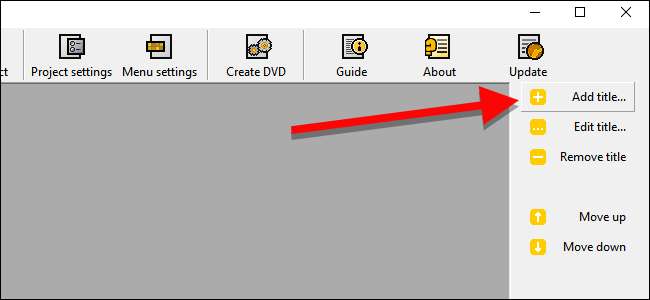
Scegli il file video che desideri masterizzare su un disco. DVD Flick supporta un numero enorme di formati e contenitori video e audio. Puoi vedere l'elenco completo qui se vuoi assicurarti che il tuo file sia compatibile.
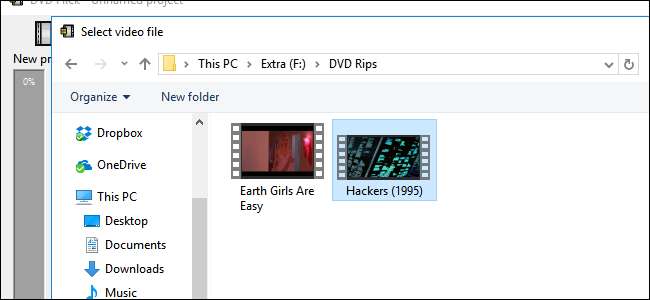
Prima che DVD Flick possa masterizzare il video su disco, sarà necessario convertirlo in la struttura delle cartelle VIDEO_TS e AUDIO_TS che utilizzano i DVD. Avrai bisogno di un massimo di 8,5 GB di spazio (a seconda delle dimensioni del file video e dei dischi su cui stai masterizzando) sul tuo disco rigido per archiviare i file convertiti. Nell'angolo inferiore destro della finestra, fare clic su Sfoglia per scegliere un luogo in cui archiviare (temporaneamente) i file video convertiti.
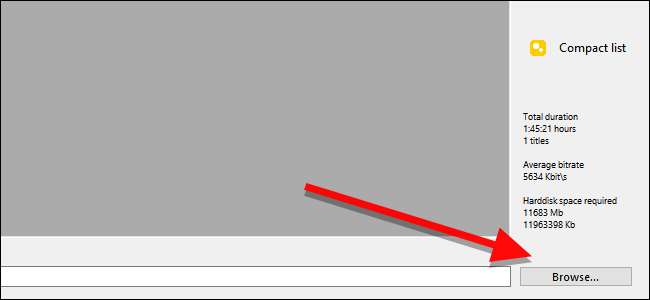
Quindi, fai clic su "Impostazioni progetto" per modificare un paio di importanti impostazioni video.
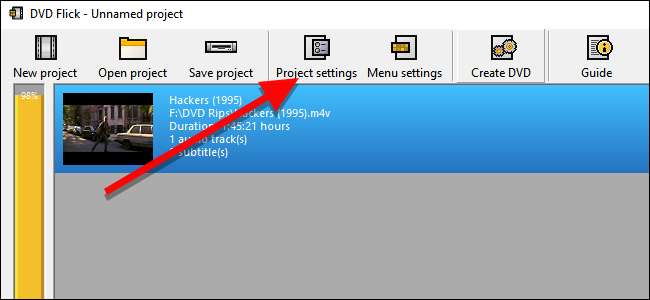
Nella scheda Generale, assegna un titolo al disco. Quindi, fai clic sul menu a discesa accanto a "Dimensioni di destinazione" e scegli la dimensione del disco su cui vuoi masterizzare.
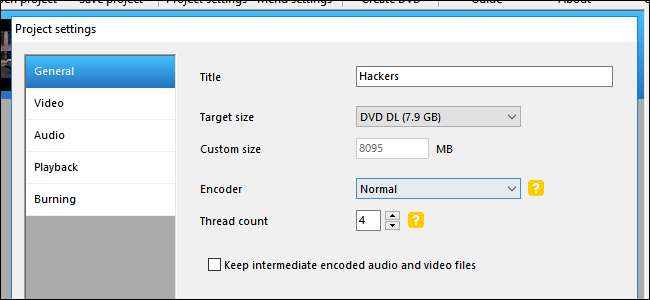
Nella scheda Video, assicurarsi che "Formato di destinazione" sia impostato su NTSC (per la riproduzione su lettori DVD distribuiti in Nord America) o PAL (per lettori DVD in Europa e Asia). Puoi anche regolare le opzioni di codifica o bitrate qui se desideri modificare il tuo video, ma per la maggior parte degli utenti questo non sarà necessario.
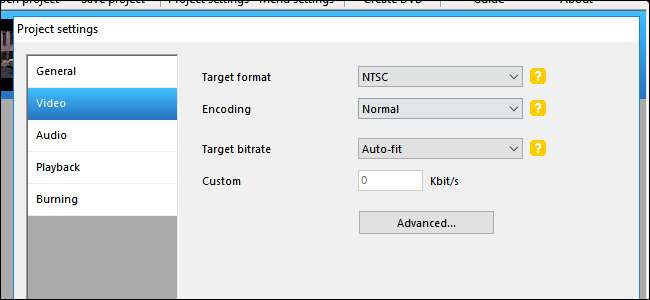
Infine, nella scheda Masterizzazione, seleziona la casella "Masterizza progetto su disco". Puoi dare un'etichetta al tuo disco, che apparirà se inserisci il tuo DVD in un computer. Puoi anche scegliere la velocità alla quale desideri masterizzare il tuo DVD. Sebbene sia possibile utilizzare una velocità maggiore se l'unità ne è in grado, si consiglia una velocità di 4-6x, poiché riduce la possibilità che si verifichi un errore critico e si debba ricominciare da capo. Se vuoi essere particolarmente attento, seleziona "Verifica disco dopo la masterizzazione". Questo sarà eseguire una serie di controlli per assicurarti che il disco funzioni correttamente al termine della masterizzazione.
Quando hai finito, fai clic su Accetta.

Dopo questo, puoi modificare il menu DVD che DVD Flick aggiungerà. Anche se questo non è strettamente necessario, è un bel passo per personalizzare e darti un menu di base come quelli che hanno i DVD acquistati in negozio. Per modificarli, fare clic su Impostazioni del menu.
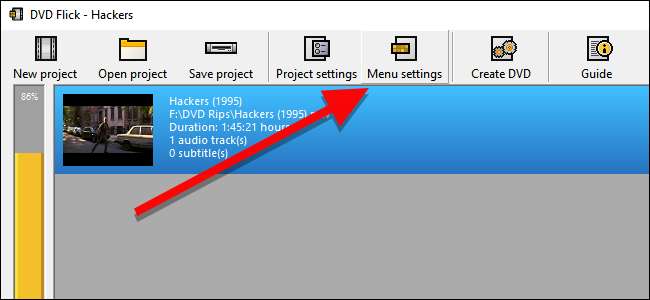
In questa schermata, vedrai una piccola selezione di menu DVD tra cui scegliere. Non sono le cose più fantasiose del mondo, ma l'impostazione predefinita è nessun menu, che inizierà immediatamente a riprodurre i video sul disco. Se preferisci avere la possibilità di premere Riproduci o se stai masterizzando più file video su un singolo disco e desideri scegliere quale riprodurre, scegli uno stile di menu che ti piace e fai clic su Accetta.
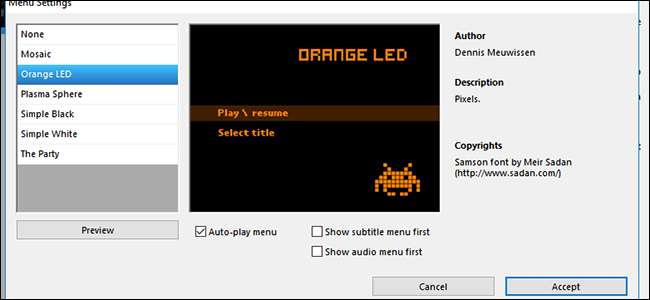
Quando sei pronto, fai clic su Crea DVD per avviare il processo di conversione. Apparirà una finestra che ti informerà che il progetto verrà masterizzato su un disco una volta completata la conversione. Fare clic su OK. Questo processo richiederà un po 'di tempo, quindi puoi fare una pausa, ma assicurati di tenere d'occhio il tuo computer, perché dovrai confermare un paio di caselle una volta avviato ImgBurn.
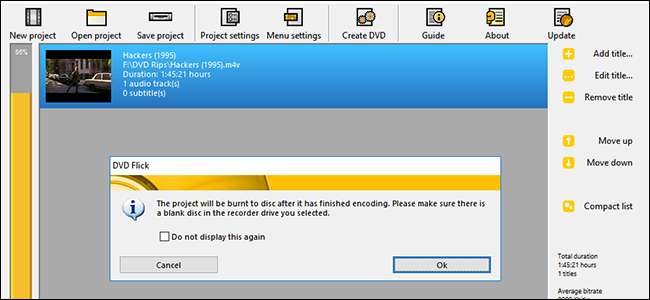
Dopo che DVD Flick ha completato la conversione del video e l'aggiunta dei menu, ImgBurn dovrebbe aprirsi automaticamente. Ti chiederà di confermare un paio di opzioni. Innanzitutto, ImgBurn ti chiederà di confermare l'etichetta del DVD. Se non rispondi a questa casella entro 30 secondi, ImgBurn utilizzerà l'etichetta predefinita.
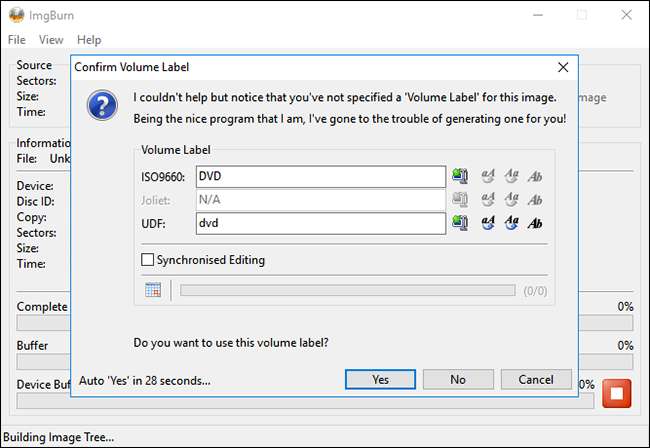
Successivamente, ImgBurn ti mostrerà un riepilogo di ciò che verrà masterizzato sul disco e tutta una serie di dettagli tecnici. Non c'è nulla da decidere qui, quindi è un po 'fastidioso ImgBurn non usa anche un timer per questo, ma così com'è, devi comunque fare clic su OK per confermare. Assicurati solo di essere vicino al tuo computer per confermare questa piccola scatola quando si apre per iniziare la fase di masterizzazione.
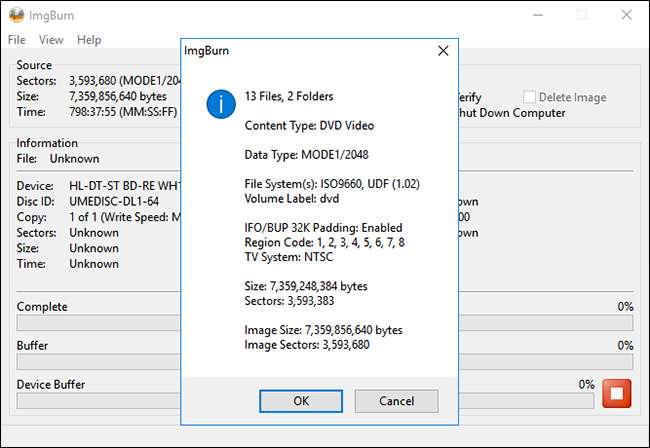
ImgBurn impiegherà un po 'di tempo per finalizzare il tuo video, quindi apparirà una finestra che dice "Operazione completata con successo!" L'unità DVD potrebbe anche espellere il disco quando ha finito, quindi assicurati che l'unità non sia ostruita.

Inserisci il tuo disco in qualsiasi lettore DVD e dovresti vedere il menu che hai scelto sullo schermo. Fare clic su "Riproduci / riprendi" per avviare il filmato.
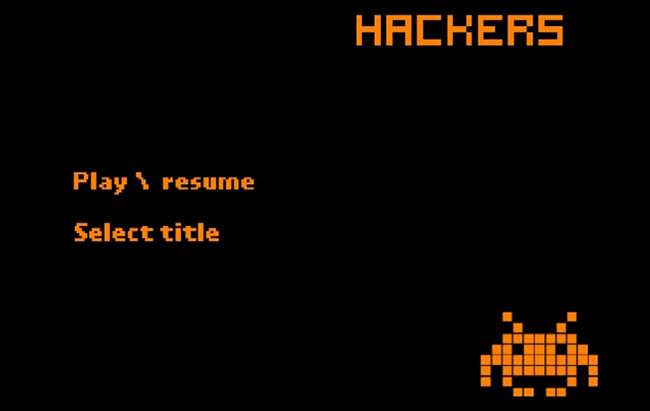
DVD Flick crea un menu molto semplice, ma il tuo video dovrebbe essere riprodotto su qualsiasi lettore DVD compatibile con NTSC (o compatibile con PAL, se lo hai scelto).
Mac: masterizza file video su DVD con Burn
La masterizzazione di un DVD video su un Mac è un po 'più semplice che su Windows. Hai solo bisogno di un'applicazione, appropriatamente chiamata Burn, che puoi scaricare qui .
Una volta installata, apri l'app e fai clic sulla scheda Video in alto.
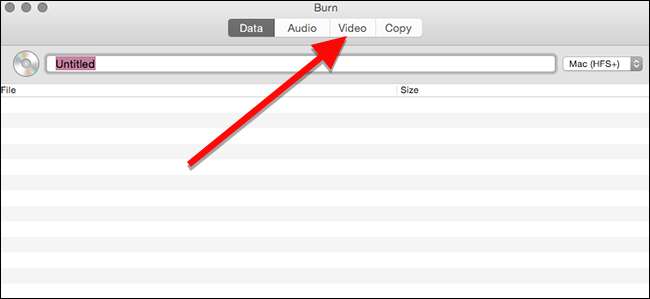
Nella parte superiore della finestra, dai un nome al tuo disco e scegli "DVD-Video" dal menu a discesa a destra.
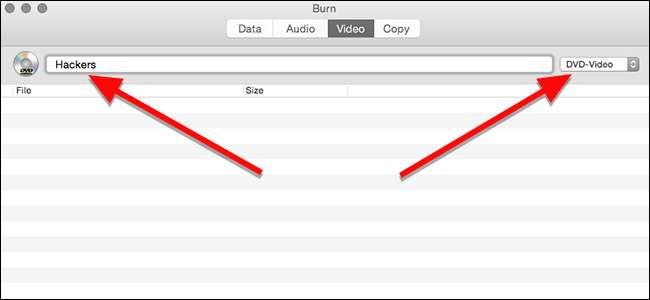
Nella parte inferiore della finestra, fai clic sul pulsante più per aggiungere un file video al tuo progetto.
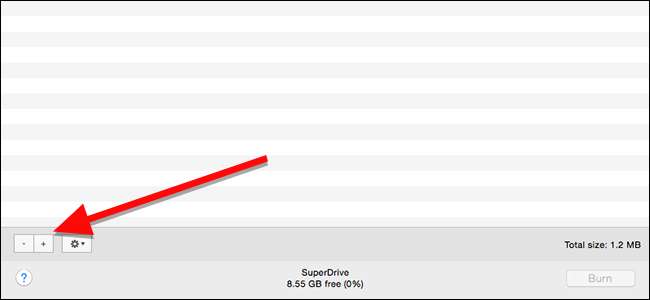
Nella finestra che si apre, scegli il film che desideri masterizzare e fai clic su Apri. Burn è basato su diversi strumenti di conversione open source come ffmpeg , noioso , e spumux , quindi dovrebbe gestire i formati video più comuni.

Tecnicamente, i DVD devono essere in formato Formato cartella VIDEO_TS e AUDIO_TS . I tuoi video probabilmente non sono già in questo formato, quindi Burn si offrirà di convertirli per te. Fare clic su Converti per avviare questo processo. Ti verrà chiesto di scegliere da qualche parte sul tuo disco rigido per archiviare (temporaneamente) i file video. Assicurati di avere abbastanza spazio sul tuo computer e scegli una posizione in cui puoi trovarlo facilmente in seguito.
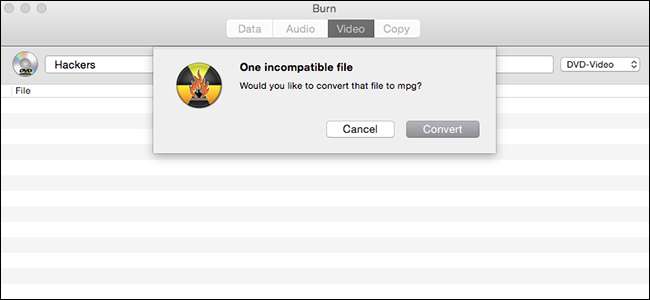
Burn ti mostrerà una barra di avanzamento durante la conversione. Fai uno spuntino, potrebbe volerci un po 'di tempo. Una volta terminato, puoi masterizzare il video su un disco.
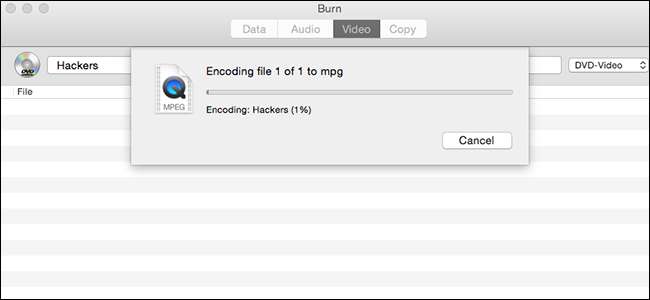
Una volta completata la conversione, il filmato verrà visualizzato nell'elenco dei file da masterizzare. Puoi anche vedere quanto è grande il file qui, che ti indicherà il tipo di disco di cui hai bisogno. Ricorda, i DVD a strato singolo arrivano al massimo a 4,7 GB, ma i DVD a doppio strato possono memorizzare fino a 8,5 GB. Quando sei pronto, metti un disco vuoto nell'unità e fai clic su Masterizza.
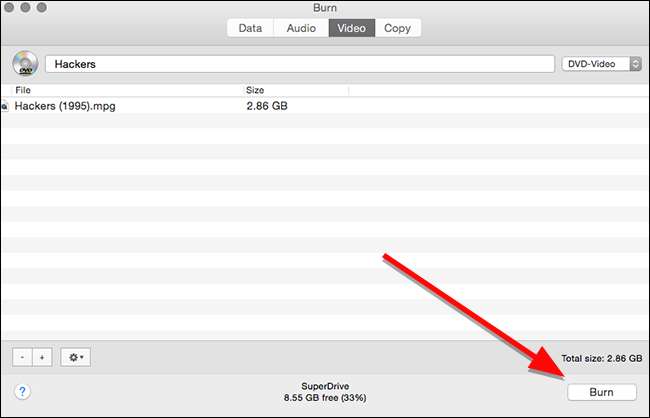
Nella finestra che appare, puoi scegliere su quale unità disco masterizzare e a quale velocità desideri masterizzarla. Sebbene tu possa personalizzare la velocità, probabilmente è meglio utilizzare le impostazioni consigliate. Supponendo che l'unità sia in grado di gestirlo, potresti essere in grado di masterizzarlo più velocemente, ma questo può aumentare le tue possibilità di ottenere un errore critico, costringendoti a riavviare l'intero processo di masterizzazione. Per sicurezza, attenersi alle impostazioni predefinite consigliate e fare clic su Masterizza.
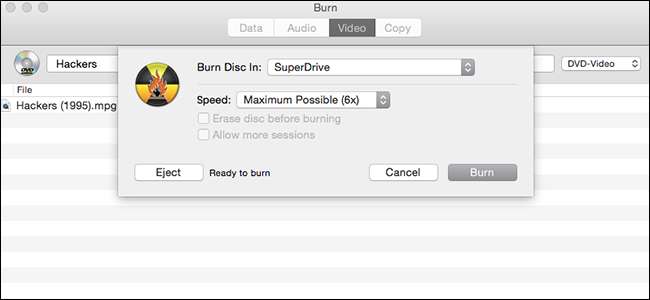
Una volta terminata la masterizzazione, inserisci il disco in qualsiasi lettore DVD e vedrai un menu super semplificato. Fare clic sulla traccia che si desidera guardare per riprodurre il film.
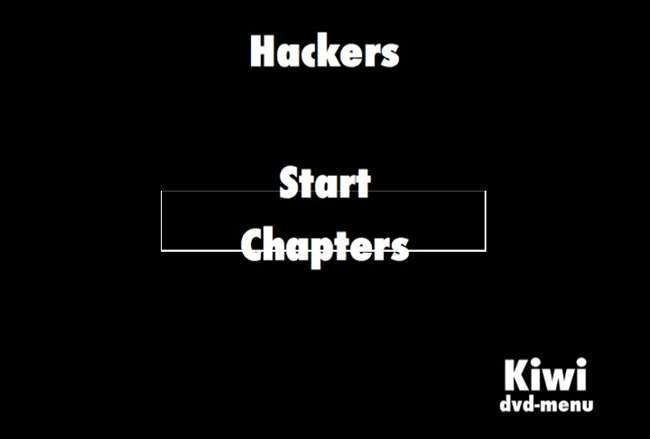
Come puoi vedere, il menu non è perfetto. Entrambe le volte che l'ho provato, i momenti salienti sui pulsanti non erano allineati correttamente, ma è abbastanza facile capire come fare clic su Avvia per riprodurre il film. Altrimenti, il film viene riprodotto proprio come qualsiasi altro DVD che acquisteresti dal negozio.







